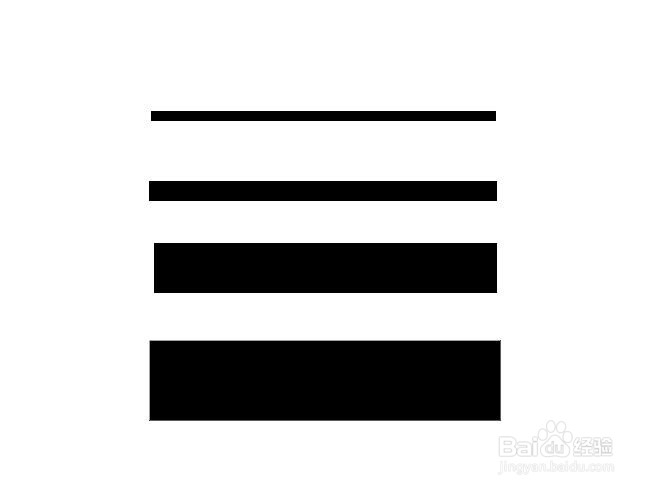我们在用ps软件进行修图的时候,经常会用到直线工具,那么ps直线工具怎么调粗细呢?下面就来介绍一下ps软件中直线工具调粗细的方法,希望对你有所帮助。
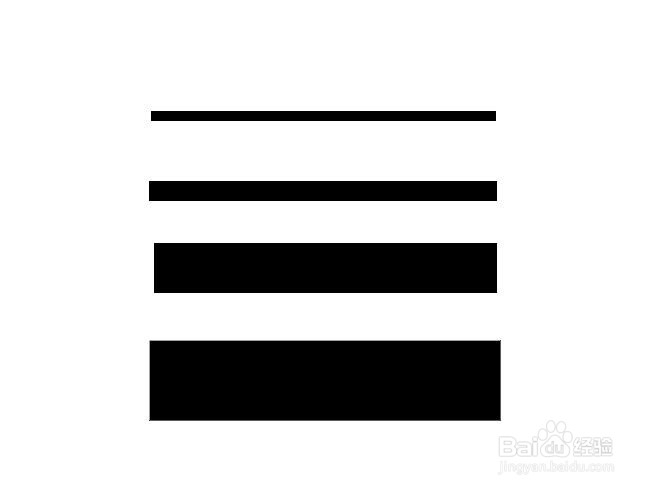
工具/原料
Adobe Photoshop CS6
ps直线工具怎么调粗细
1、第一步:打开ps软件,新建一个画布,尺寸根据自己的需要设定。
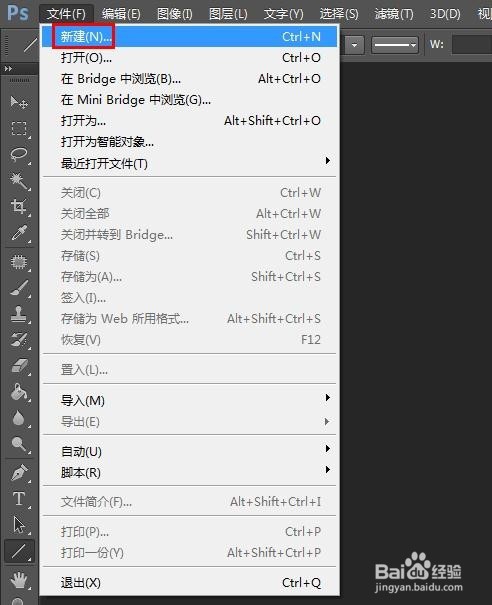

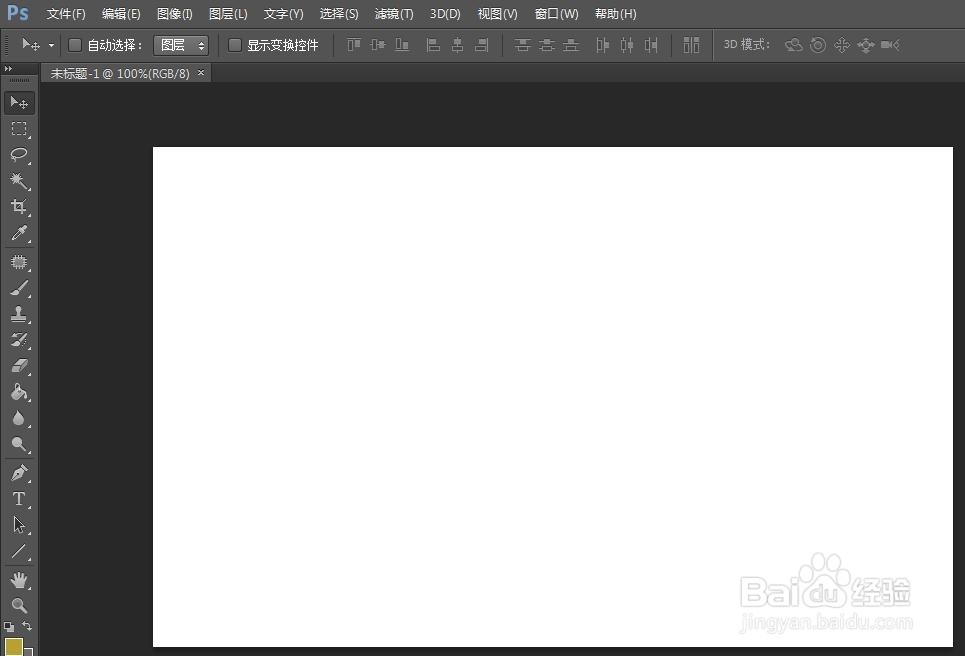
2、第二步:在左侧工具栏中选择“直线工具”。

3、第三步:可以根据自己的需要选择是否描边、边的粗细和颜色。

4、第四步:在右侧“粗细”设置框中输入线条粗细。
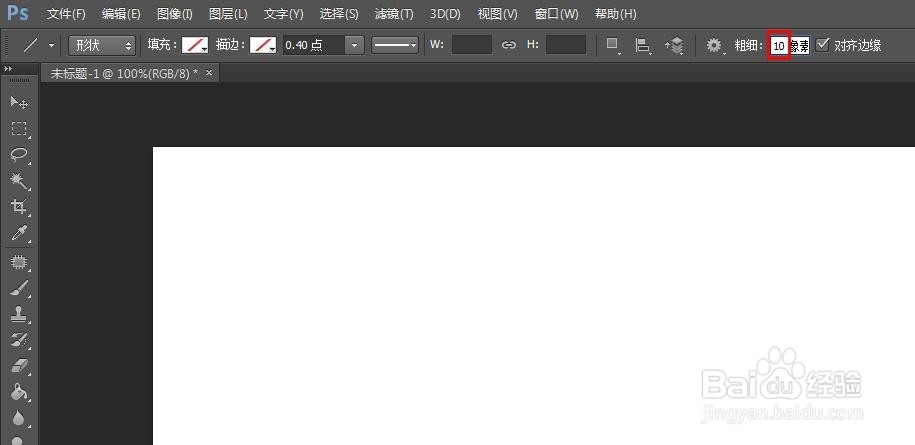
5、第五步:按住鼠标左键在画布中拖动,无填充的直线就画好了。

6、第六步:我们这里选择黑色填充,描边粗细根据需要设置。
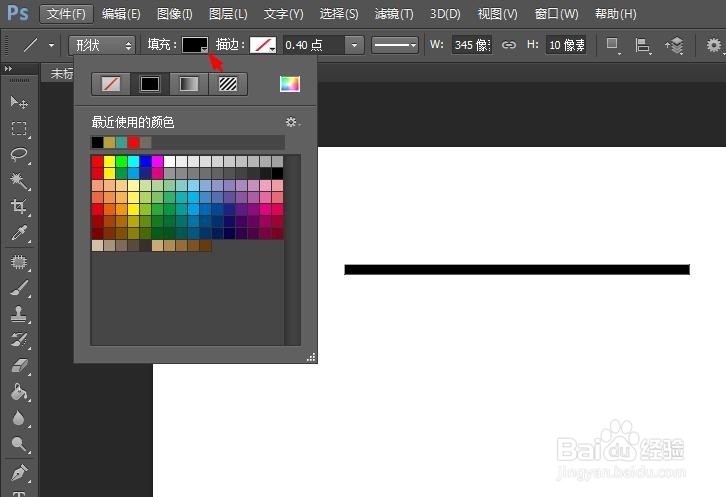
7、第七步:按照上面的方法,在“粗细”中输入数值,线条的粗细会根据输入数值的大小变化。